电脑系统安装win10全过程:适合小白的系统重装步骤
- 来源: 金舟软件
- 作者:Lyan
- 时间:2025-03-06 18:05:52

金舟一键系统重装
-
官方正版
-
纯净安全
-
软件评分:
电脑系统安装win10如何实现?我们可以借助U盘、金舟一键系统重装、WinNTSetup和小火箭系统重装等电脑系统重装工具实现。
当电脑被病毒、木马程序感染导致系统出错或误操作导致系统文件损坏时通常都是用重装系统解决的。当然,重装系统不仅可以解决系统的问题,一定程度上还可以帮助我们彻底清除电脑系统垃圾,使系统运行更流畅。
(一)备份数据
在安装系统之前,务必备份电脑中的重要数据,以免丢失
(二)一键系统重装工具
第1款系统重装工具、金舟一键系统重装
类型:Windows10/Windows11系统工具
软件平台:PC
产品介绍:金舟一键系统重装是一款功能强大的国产系统重装软件,能够帮助用户快速实现Windows10和Windows11系统重装需求。解决电脑系统运行缓慢、系统崩溃频繁和感染病毒等问题,让用户体验一键系统重装的便利
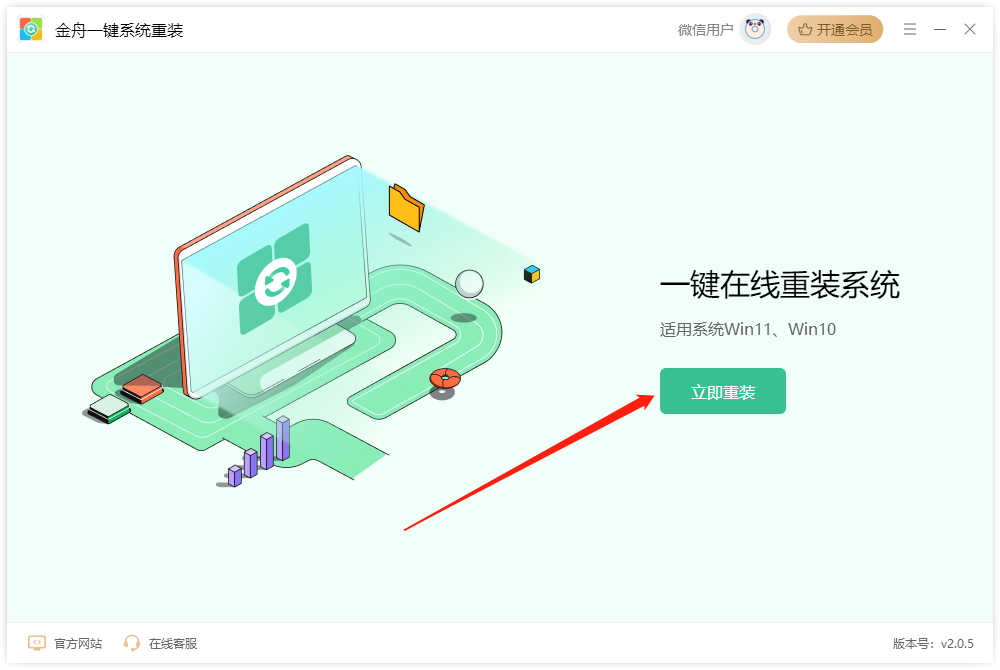
产品优势:①一键智能重装②自动检测环境③极速重装系统④不捆绑其他软件
适合人群:小白用户

第2款系统重装工具、小火箭系统重装
类型:Windows7、Windows10
软件平台:PC
产品介绍:小火箭系统重装是一款功能强大的系统重装软件,提供全面的备份和恢复功能。无论您想克隆磁盘、创建系统映像还是进行系统备份,这款软件提供多种备份选项和友好的界面,通过直观的工具帮助你一键重装系统
第3款系统重装工具、咔咔重装系统工具
类型:xp/win7/win8
软件平台:PC
产品介绍:咔咔重装系统工具是一款可以一键重装系统,简单易操作的步骤让任何没有技术基础的用户都能自己完成系统重装
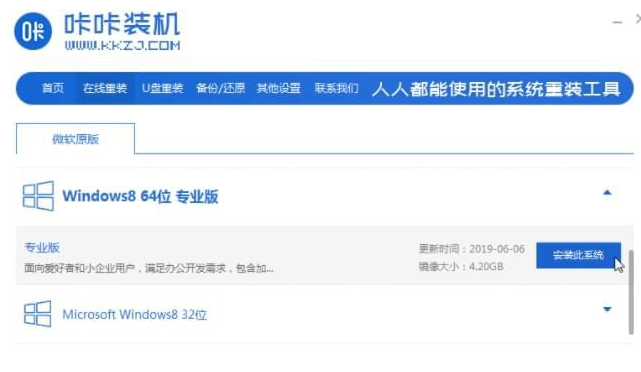
第4款系统重装工具、WinNTSetup
类型:Windows系统
软件平台:PC
产品介绍:WinNTSetup是一款由国外技术人员开发的,用户重装Windows系统的工具
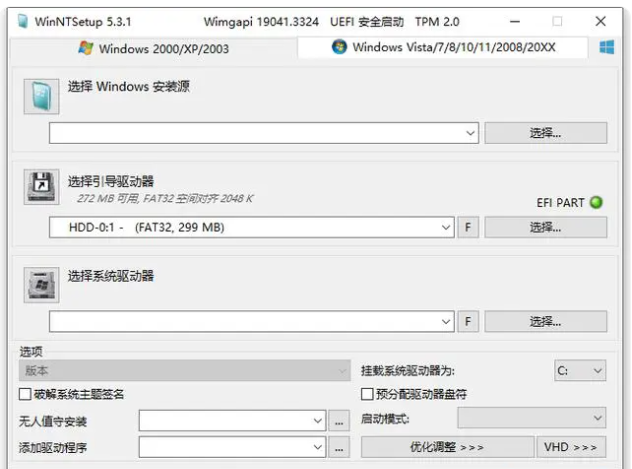
第5款系统重装工具、Media Creation Tool
类型:Windows系统
软件平台:PC
产品介绍:使用百度或谷歌搜索引擎可以找到系统重装工具,运行后需要接受条款,然后选择为另一台电脑拆功能键安装介质,因为需要下载win10镜像(安装包),最后根据指引进行系统重装就可以了
第6款系统重装工具、MacriumReflect
类型:Windows系统
软件平台:PC
产品介绍:Macrium Reflect软件不仅支持网络、U盘、FireWire和DVD等多种备份途径,还支持通过高级磁盘映像技术保护文档、数据、系统,同时你可以备份你的磁盘到网络、移动媒介上、或者是其他硬盘驱动器上使用
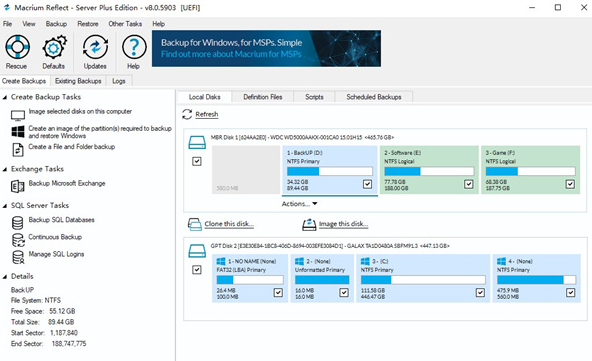
第7款系统重装工具、WinToHDD官方版
类型:Windows系统
软件平台:PC
产品介绍:它允许你安装、重新安装和克隆currnet安装的Windows,而无需CD/DVD或USB驱动器。您可以轻松地重新安装Windows,将Windows安装到除安装Windows的磁盘以外的其他磁盘上,或将现有Windows安装克隆到其他磁盘上
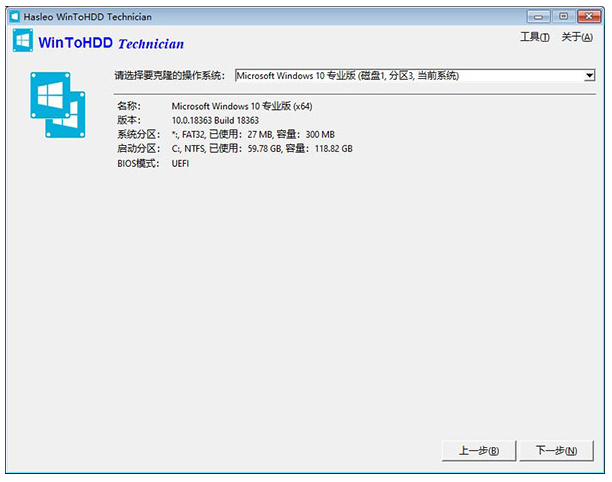
(三)重装系统延伸知识——电脑如何分区?
1、选中电脑桌面的「此电脑」或「我的电脑」,右键选择「管理」
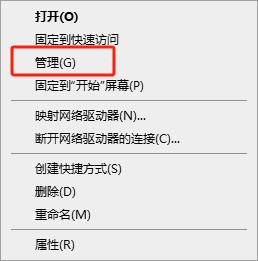
2、在弹出的窗口中选择「存储」-「磁盘管理」,选中需要分区的磁盘,右键选择「压缩卷」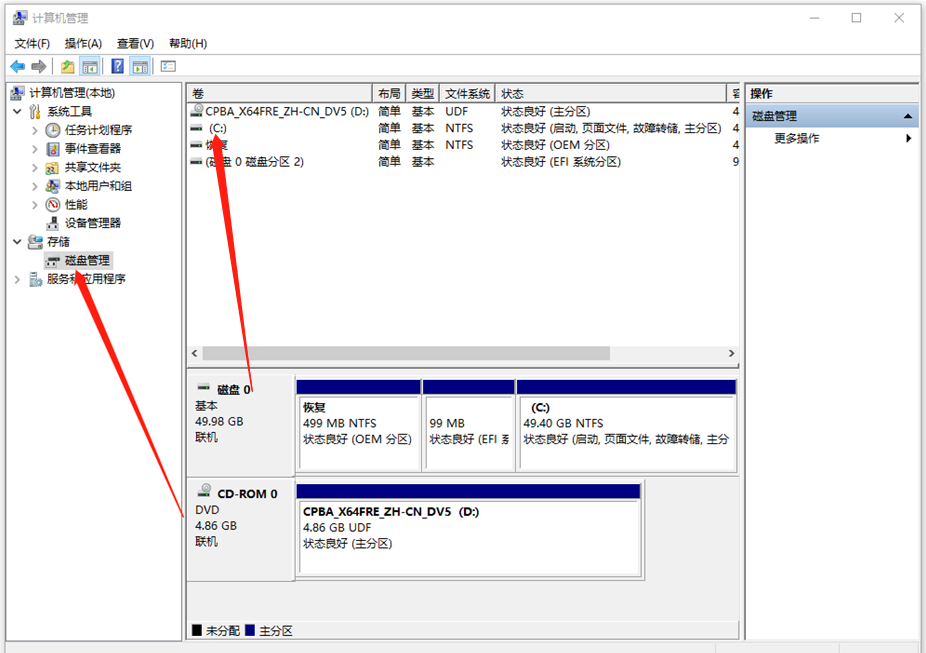
3、根据电脑空间大小,自定义选择需要分出来的空间大小,完成后点击「压缩」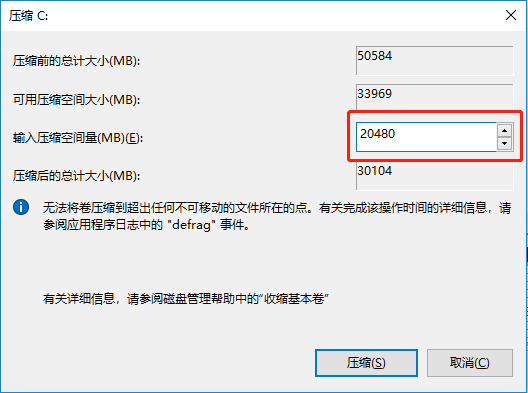
4、完成后,以下就是未进行分配的空间大小,选中后右键「新建简单卷」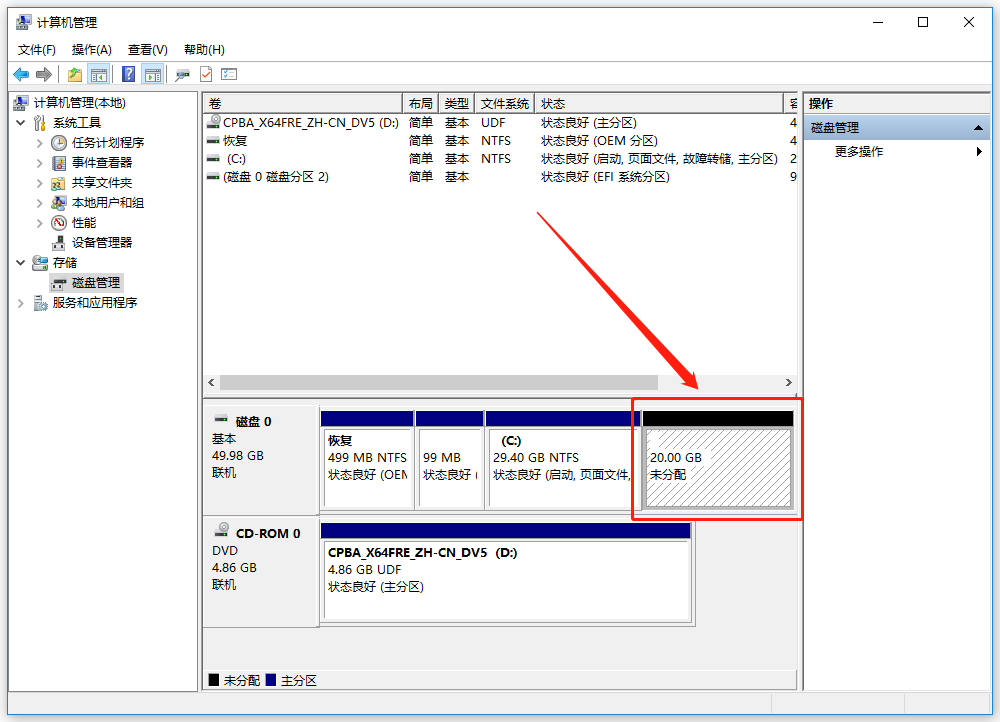
5、根据向导,依次点击「下一步」;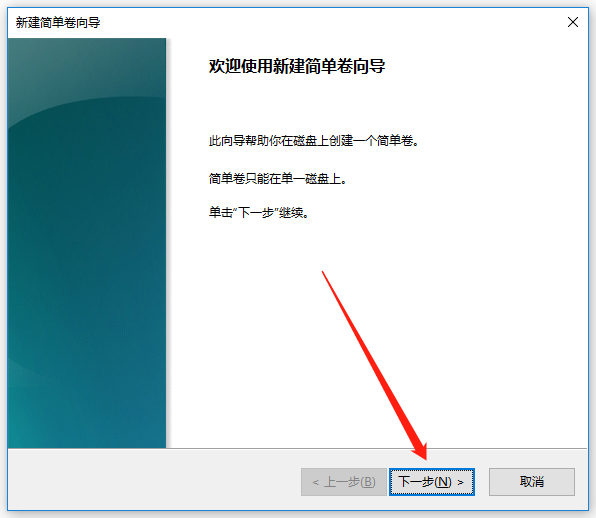
6、设置完成后,点击「完成」就可以了;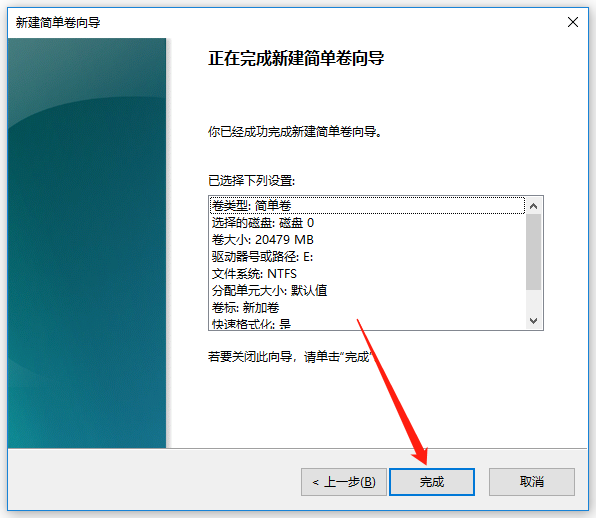
7、如图,电脑分区就完成了。
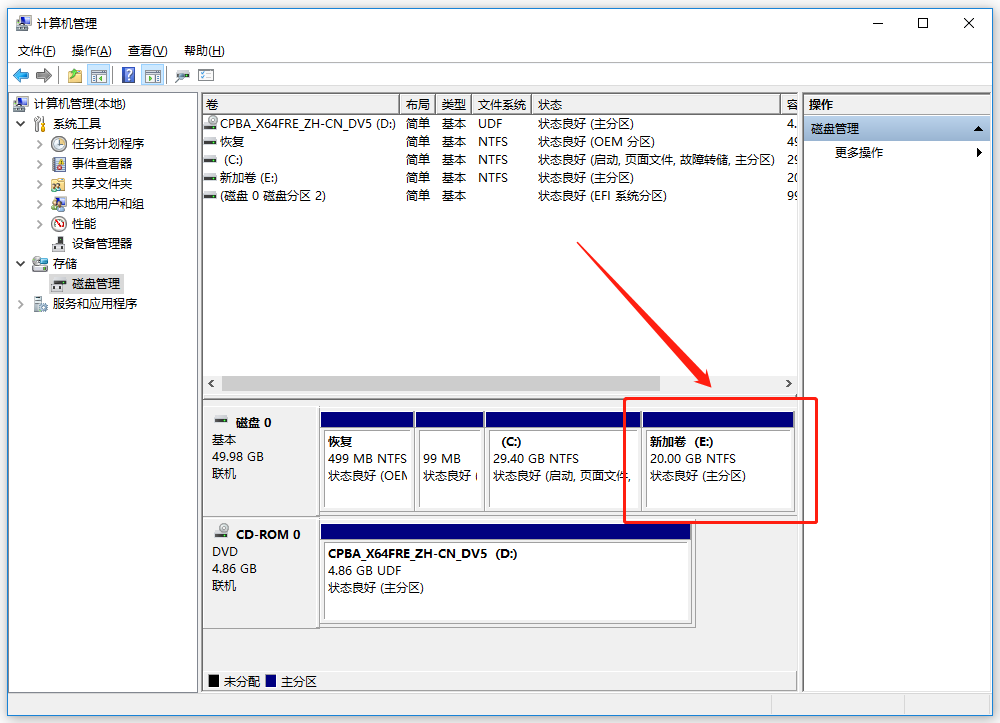
好了,今天的电脑系统安装win10方法就分享到这里了,相信大家已经学会了如何使用一键重装系统的方法,以及手动安装系统的步骤。希望以上7款系统重装工具能够帮到有需要的朋友们!想要了解更多办公技巧,可以持续关注我们的金舟软件!
推荐阅读:














































































































